
Con el Editor de montaje puede posicionar interactivamente páginas o repeticiones individuales -de forma independiente al formato- sobre las superficies de pliegos (anverso y verso).

Después de hacer clic en el botón "Editor de montaje" se abre la ventana "Editor de montaje".
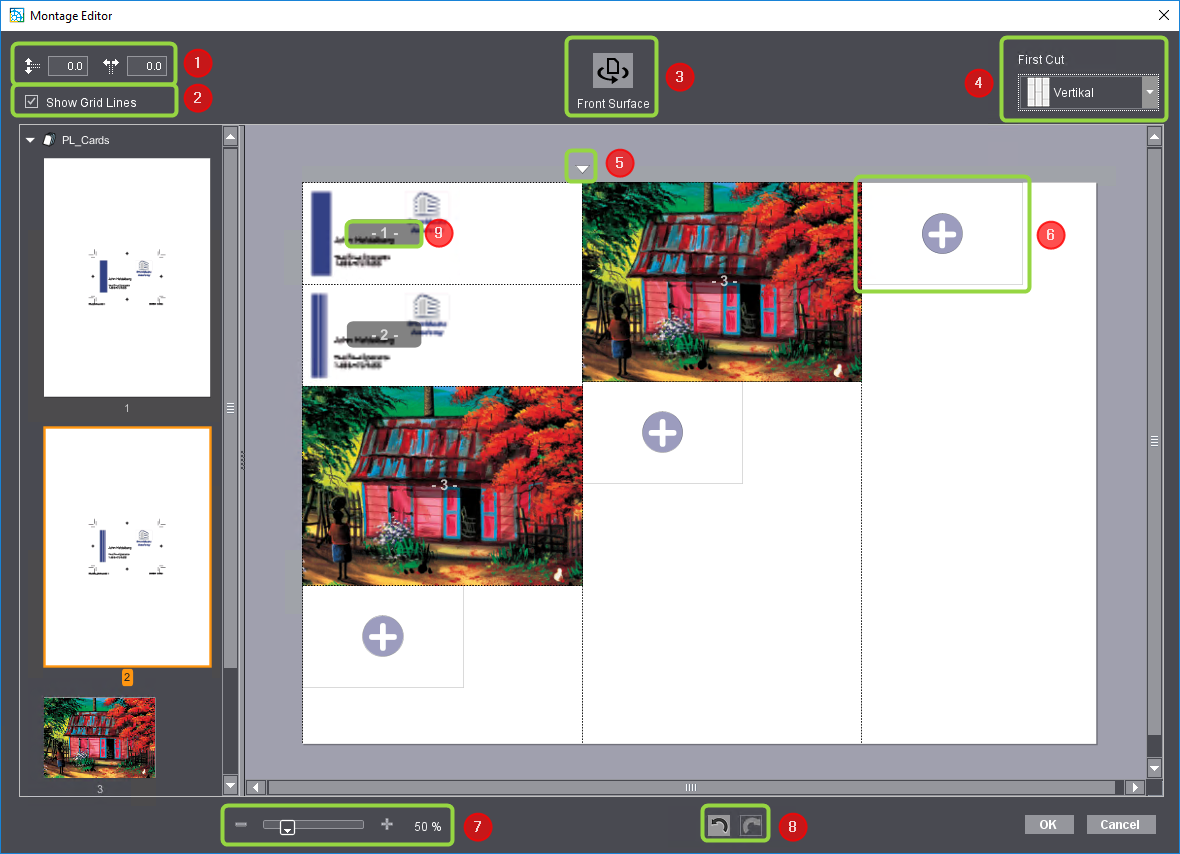
En la parte izquierda de la ventana se representa la última lista de páginas seleccionada o el último documento seleccionado del paso de trabajo "Impresión digital". En la parte derecha de la ventana se representa el "Area de trabajo", es decir, el tamaño del papel menos el margen que no se imprime.
El Editor de montaje pone a disposición los siguientes elementos de mando:
1.Campos de entrada de distancia: Aquí se puede ajustar la distancia vertical y horizontal que hay entre los objetos posicionados.
2.Opción "Visualizar líneas de rejilla" Con esta opción se puede visualizar u ocultar la indicación de las líneas de limite de repeticiones y líneas de corte.
3.Conmutador entre anverso y verso: Se pueden posicionar repeticiones tanto en el anverso así como en el verso. Si en el anverso ya hay repeticiones, estos objetos aparecen en la vista del verso con un efecto "trasluciente", es decir, ellos se representan espejados y transparentes. De esta manera se pueden posicionar adecuadamente anversos y versos relacionados de repeticiones individuales.
4.Elección de la orientación del primer corte: Aquí se puede definir la dirección del corte principal (horizontal o vertical). Dependiendo de esta elección se vuelve a distribuir el posicionamiento de las repeticiones sobre el área de trabajo.
![]() Nota: El editor de montaje genera datos de corte para que pedidos que utilizan una maqueta de montaje puedan ser cortados automáticamente. Los datos de corte contienen un bloque principal que circunda a todas las repeticiones, y bloques de corte interiores que se orientan hacia la dirección de corte principal.
Nota: El editor de montaje genera datos de corte para que pedidos que utilizan una maqueta de montaje puedan ser cortados automáticamente. Los datos de corte contienen un bloque principal que circunda a todas las repeticiones, y bloques de corte interiores que se orientan hacia la dirección de corte principal.
5.Distancias en la dirección de corte principal: Si hace clic en un triángulo de estos se muestra un campo de entrada en el que se puede introducir una distancia entre las líneas de corte principal en la dirección del primer corte.

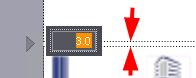
Si en el área de trabajo es posible tener varias líneas de corte principal continuas, se visualizarán respectivamente varios triángulos de distancias.
6.El signo + con un rectángulo circundante muestra la siguiente posibilidad de posicionamiento para otras repeticiones. Si marca un elemento de repetición en el área de la izquierda, lo podrá arrastrar mediante "Drag & Drop" hasta este rectángulo. El tamaño del rectángulo circundante se adapta al tamaño de la repetición elegida. En vez de esto también puede primero hacer clic en una repetición en el área de la izquierda y, a continuación, en el área de trabajo puede hacer clic en el signo + adecuado. De esta manera se posiciona la repetición en el área de trabajo.
7.Regulador de ampliación: Aquí puede ajustar la escala de ampliación del área de trabajo.
8.Botones para anular o restaurar: Con estos botones puede anular acciones individuales o restaurar acciones que se han anulado.
9.Números de páginas y rotación: Se muestra el número de página o el número de repetición de cada repetición. Si en un lugar se han posicionado repeticiones en el anverso así como también en el verso, se mostrarán ambos números. Mientras el cursor del ratón está colocado sobre una repetición se visualizan botones de comando de rotación. Con ellas se puede rotar la repetición 90° o en sentido antihorario. Se rotan tanto los anversos así como también los versos de cada repetición.

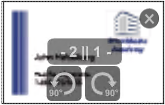
Privacy Policy | Impronta | Prinect Know How | Prinect Release Notes